- 安卓下载 相关标签
类型:网络共享
语言:简体中文
更新: 2020-07-13 15:02:47
大小:61.9 GB
平台:Win All
- 1[网络共享 ]袋鼠网络数据共享软件 绿色版
- 2[网络共享 ]EasyExplorer(易有云文件同步) v1.0.0 免费版
- 3[网络共享 ]小度wifi驱动win10官方下载 v3.1 电脑版
- 4[网络共享 ]小米云盘PC客户端下载 v1.1.3 电脑版
- 5[网络共享 ]索鸟快传免费下载 v1.3.0 官方版
- 6[网络共享 ]解放云盘官方下载 v7.7.0.2 电脑版
- 7[网络共享 ]win7共享软件(局域网共享)下载 v7.2.8 免费版
- 8[网络共享 ]小麦魔方文件传输软件 v1.6.2 官方版
- 9[网络共享 ]易我数据传输官方下载 v11.8.0.0 最新版
- 10[网络共享 ]联想乐云同步软件 v1.202.0 免费下载
iNode智能客户端是一款非常好用的网络分享工具。这款软件主要是通过对接网络,并进行网络安全验证的方式将问文件,图片,音乐,视频等资源传输给指定的用户。它的体积很小,运行速度也是非常的快,一般来说上传一个100M的资源只需要几秒钟就能够完成,非常的便利。如果你也需要这样一款智能的网络分享客户端,那么赶紧来本平台下载这款软件吧。
iNode智能客户端电脑版这款软件的安全性还是非常高的,无论是从账号登录的角度还是资源文件上传下载的角度来说,都是非常的强大。有需要的小伙伴赶紧来本平台下载它吧。
iNode智能客户端软件功能
1.支持IPSec/IKE加密;l 支持基于智能卡的身份认证
2.支持基于PKI的证书认证功能
3.支持与Windows域管理器/LDAP服务器统一认证
4.支持PAP和CHAP验证协议
5.支持EAP-MD5、EAP-TLS、PEAP认证方式
iNode智能客户端使用方法
1.首先下载安装inode客户端,安装完成后,重新启动计算机,完成iNode客户端的安装。
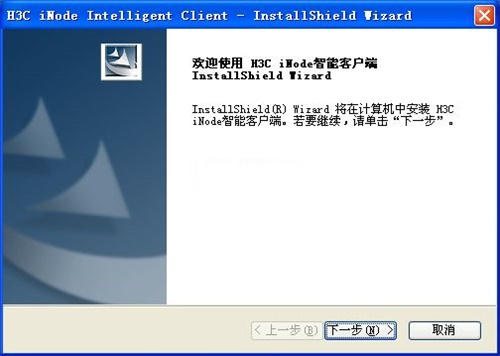
2.右击客户端上的灰色小电脑图标或者桌面的“我的802.1X连接”的快捷方式进行连接即可。(注意:用户若要对相关属性信息进行修改,必须先断开网络才可以进行修改。)
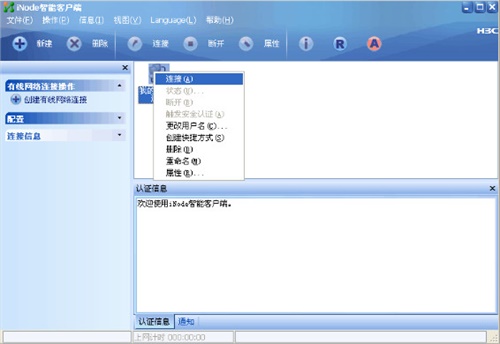
3.用户正常接入网络后,会出现如图所示的界面,即出现相关的认证信息。并且会提示获得的相关的IP地址,校园网络用户的IP地址一般为10.255打头的私有IP地址,若出现非此类IP地址,请及时与信息中心联系。
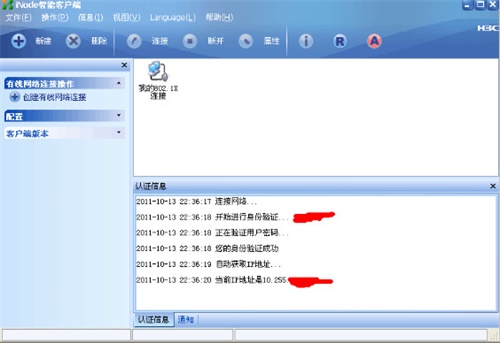
iNode智能客户端电脑版使用方法
1、重启电脑后,打开inode客户端,打开软件后点击【新建】。
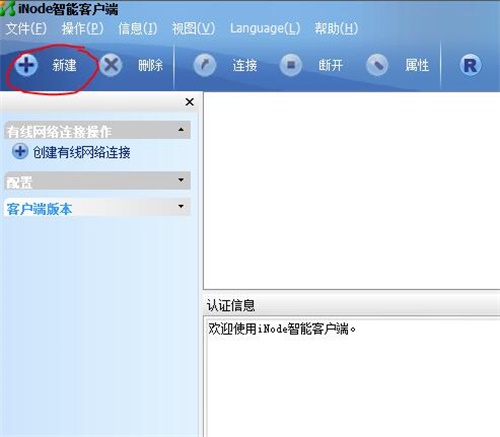
2、在打开的窗口中点击【下一步】。
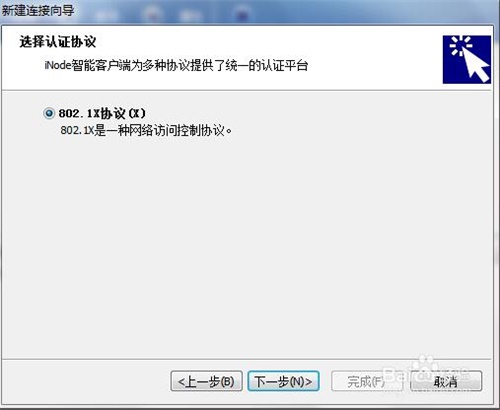
3、选择连接类型,您可以自行选择,选择完后点击【下一步】
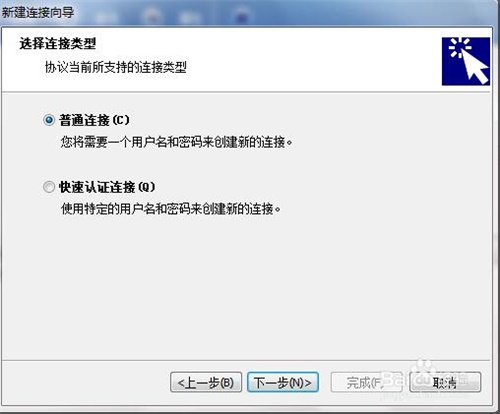
4、输入用户名和密码,用户名和密码是你的UUID账号,用户名就是学号,密码是你自己设置的密码,输入完成后点击【下一步】。
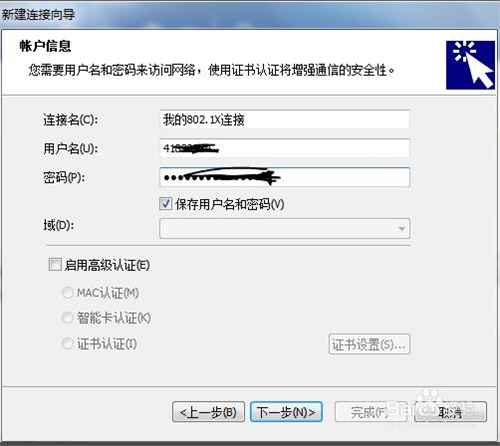
5、在上面选择网卡,一定要选择没有wifi、bluetooth、wireless字样的那一项才能上网。选择完成后,点击【下一步】。
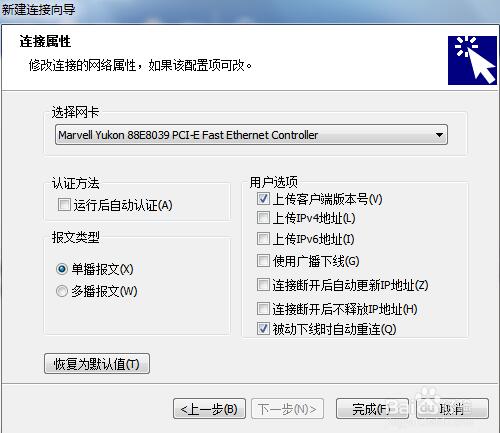
6、点击【创建】就可以了。
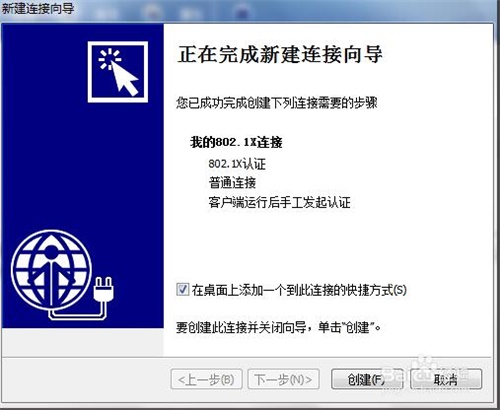
7、上面就出现了一个连接,点它,再点上面的连接。也可以直接右键连接。如果它给你分配好IP地址后就能成功上网了。
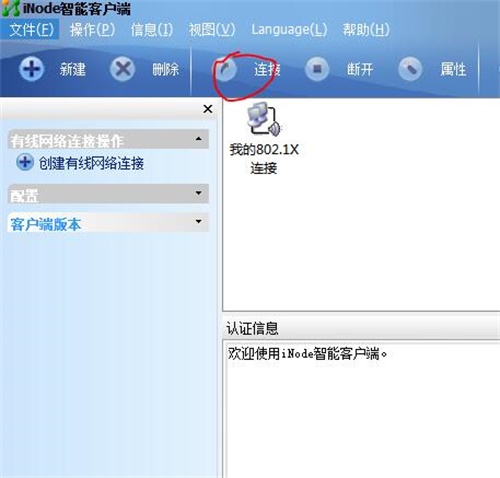
iNode智能客户端官方版常见问题
一.iNode智能客户端提示请选择合适的网卡
在客户端新建连接时选错了网卡(如选了无线网卡,主要针对笔记本),解决办法:右击“我的802.1X”连接,选择“属性”,点击“常规”选项卡,在“选择网卡”下拉菜单中选择有线网卡,确定完成。
二.客户端提示:MAC地址绑定检查失败
换电脑或者更换了电脑网卡,解决办法:带上“客户账单”,身份证或者学生证到艺术楼a127进行解绑,提示:电话解绑无效。
iNode智能客户端官方下载 v7.1 电脑版其他版本
用户评论
最新评论
- 置顶 河北承德电信 网友 敷衍
好东西值得分享
- 置顶 山东菏泽联通 网友 星星少女?
凡事要乘早
- 置顶 甘肃定西电信 网友 东风寄千愁
谢谢小编大大分享,支持一下。。。
- 置顶 河南开封电信 网友 等过春秋
这软件好用,奥力给
- 置顶 云南保山联通 网友 一米阳光°几度温暖
成功下载&成功使用


 和彩云网盘官方版免费下载 v7.1.2 电脑版
和彩云网盘官方版免费下载 v7.1.2 电脑版 阿里云盘官方客户端下载 v2021(支持大文件上传) PC电脑版
阿里云盘官方客户端下载 v2021(支持大文件上传) PC电脑版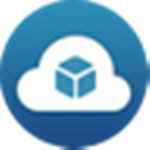 u-drive云盘同步软件下载 v2.5.2 官方最新版
u-drive云盘同步软件下载 v2.5.2 官方最新版 沃家云盘电脑版下载 v1.2.5.2 官方最新版
沃家云盘电脑版下载 v1.2.5.2 官方最新版 HiSuite华为手机助手电脑版官方下载 v11.0.0.510 同步版
HiSuite华为手机助手电脑版官方下载 v11.0.0.510 同步版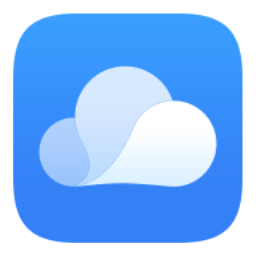 华为cloud PC客户端下载 v10.3.0.304 IOT智能版
华为cloud PC客户端下载 v10.3.0.304 IOT智能版 小米云服务电脑版官方下载 v1.1.6 免费版
小米云服务电脑版官方下载 v1.1.6 免费版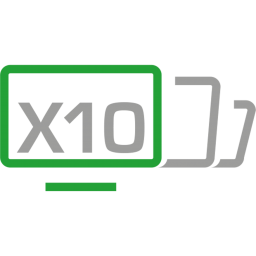 Spacedesk电脑版官方下载 v0.9.87 流畅稳定版
Spacedesk电脑版官方下载 v0.9.87 流畅稳定版 ToDesk远程桌面连接软件免费下载 v2.2.0 抢先内测版
ToDesk远程桌面连接软件免费下载 v2.2.0 抢先内测版 云管家去虚拟盘及缓存清理补丁 v1.0 中文绿色版
云管家去虚拟盘及缓存清理补丁 v1.0 中文绿色版 猎豹免费wifi下载 v5.1 官方版
猎豹免费wifi下载 v5.1 官方版 AnyDesk远程控制软件免费下载 v7.0.5 桌面版
AnyDesk远程控制软件免费下载 v7.0.5 桌面版 ToDesk免费远程工具电脑版下载 v4.1.3 官方版
ToDesk免费远程工具电脑版下载 v4.1.3 官方版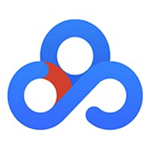 百度网盘最新版 v7.10.1.2 电脑版
百度网盘最新版 v7.10.1.2 电脑版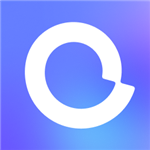 阿里云盘PC下载 v2.2.6.943 不限速版
阿里云盘PC下载 v2.2.6.943 不限速版 猎豹免费WIFI官方下载 v5.1.17080111 最新版
猎豹免费WIFI官方下载 v5.1.17080111 最新版 wetransfer坚果云软件下载 v5.2.4 官方中文版
wetransfer坚果云软件下载 v5.2.4 官方中文版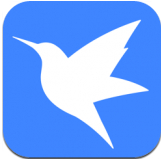 迅雷云盘去限制版下载 v11.1.10.1 PC电脑版
迅雷云盘去限制版下载 v11.1.10.1 PC电脑版 猎豹免费wifi校园神器最新版下载 无视校园网限制 电脑版
猎豹免费wifi校园神器最新版下载 无视校园网限制 电脑版 燕麦云同步盘官方下载 v5.2.19 教育版
燕麦云同步盘官方下载 v5.2.19 教育版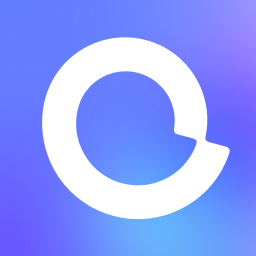 阿里云盘2021最新版下载 v2.1.7 桌面PC版
阿里云盘2021最新版下载 v2.1.7 桌面PC版 微力同步最新版本 v2.1.2 官方电脑版
微力同步最新版本 v2.1.2 官方电脑版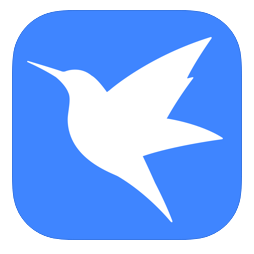 迅雷云网盘客户端下载 v11.0 PC电脑版
迅雷云网盘客户端下载 v11.0 PC电脑版 茄子快传官方客户端下载 2021 最新版
茄子快传官方客户端下载 2021 最新版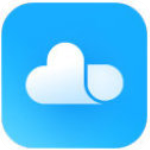 小米云服务助手客户端下载 v1.1.6 PC电脑版
小米云服务助手客户端下载 v1.1.6 PC电脑版 熊猫搜索神器软件下载 支持百度网盘/蓝奏云 最新免费版
熊猫搜索神器软件下载 支持百度网盘/蓝奏云 最新免费版 和彩云网盘官方免费版下载 v6.1.1 电脑客户端
和彩云网盘官方免费版下载 v6.1.1 电脑客户端 Electerm for Mac电脑版下载 v1.12.21 免费中文版
Electerm for Mac电脑版下载 v1.12.21 免费中文版 Electerm SSH管理软件中文版下载 v1.12.21 Windows版
Electerm SSH管理软件中文版下载 v1.12.21 Windows版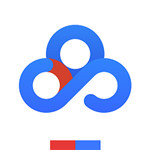 百度网盘官方最新版下载 v7.2.8.9 高速下载版
百度网盘官方最新版下载 v7.2.8.9 高速下载版 阿里云盘PC内测版下载 v2.1.1 beta版(支持极速上传下载)
阿里云盘PC内测版下载 v2.1.1 beta版(支持极速上传下载)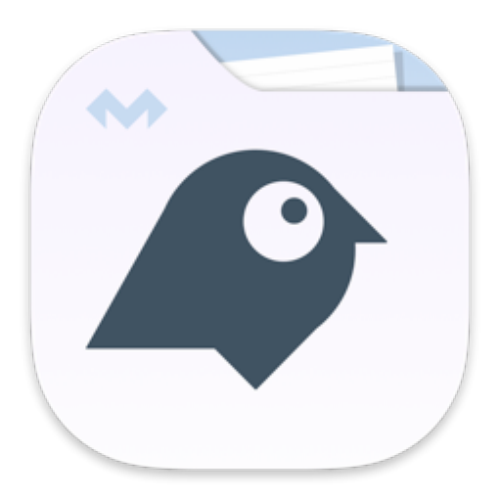 巴别鸟企业网盘版官方下载 v5.0.0.0 同步端版
巴别鸟企业网盘版官方下载 v5.0.0.0 同步端版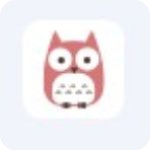 巴别鸟同步端企业网盘最新版下载 v3.4.1.2 官方版
巴别鸟同步端企业网盘最新版下载 v3.4.1.2 官方版 微云网盘官方下载 v5.2.10 最新版
微云网盘官方下载 v5.2.10 最新版
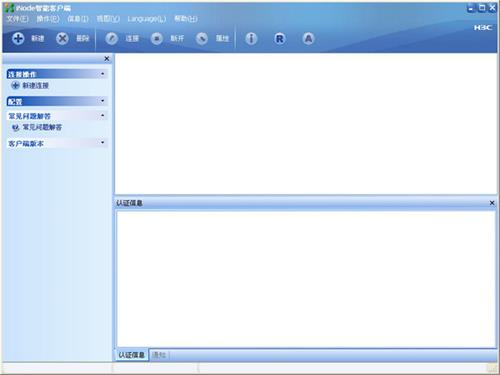
 猫盘网盘官方版下载 v1.5.0 电脑版
猫盘网盘官方版下载 v1.5.0 电脑版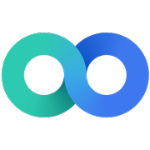 Lenovo One Lite投屏软件电脑版下载 v2.1.10 官方版(支持华为)
Lenovo One Lite投屏软件电脑版下载 v2.1.10 官方版(支持华为)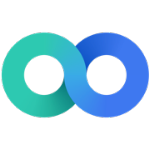 Lenovo One电脑版官方下载 v2.8.200 极速版
Lenovo One电脑版官方下载 v2.8.200 极速版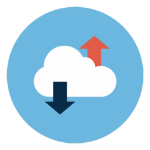 网盘速读(网盘快速打开工具)电脑端下载 v1.1 免费绿色版
网盘速读(网盘快速打开工具)电脑端下载 v1.1 免费绿色版 Anlink多屏协同软件汉化版下载 v1.6.3 最新版
Anlink多屏协同软件汉化版下载 v1.6.3 最新版 百度网盘客户端下载 v7.1.1.2 官方电脑版
百度网盘客户端下载 v7.1.1.2 官方电脑版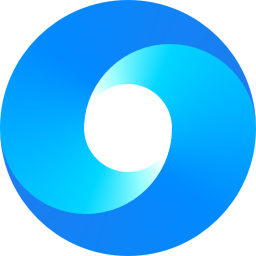 小米智慧互联电脑客户端下载(支持MIUI+Beta版本) v2.0.0.628 官方版
小米智慧互联电脑客户端下载(支持MIUI+Beta版本) v2.0.0.628 官方版 Hi Backup备份工具官方下载 v1.0.6 电脑版
Hi Backup备份工具官方下载 v1.0.6 电脑版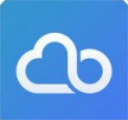 小米网盘电脑版客户端下载 v2021 官方版
小米网盘电脑版客户端下载 v2021 官方版